hp服务器安装系统教程
HP DL380 G4服务器安装阵列及系统详解

HP DL380 G4服务器安装阵列及系统详解HP 2U的机架式服务器.DL380 服务器标配3.4G双核至强CPU 1G ECC内存.没配硬盘下面是整个装机过程以及设置安装系统这机器标配不带硬盘.不带软驱..用的是热插拨SICS接口硬盘..硬盘是直接接到插到前面板的硬盘卡槽内.因为机器没带软驱.所以不能用系统安装盘引导安装..不过可以用机器配送的一张SmartStart光盘引导安装.网上找的图片..380 G4集成的是6I的阵列卡1开机.当自检出现下面信息的时候按F82. 上面提示信息说明,进入阵列卡的配置程序需要按 F8 进入阵列卡的配置程序。
可以看到机器阵列卡的配置程序有4个初始选项:Create Logical Drive 创建阵列View Logical Driver 查看阵列Delete Logical Driver 删除阵列Select as Boot Controller 将阵列卡设置为机器的第一个引导设备(DL380进去只显示前三个)3. 进入"Create Logical Drive"的界面,可以看到4部分的信息(1)Available Physical Drives列出来连接在此阵列卡上的硬盘。
(2)Raid Configurations有3种选择 RAID 5,RAID 1 (1+0),RAID 0。
Spare把所选择的硬盘作为热备的硬盘Maximum Boot partition最大引导分区的设置,可以有两个选项提示:DL380系列机器必须配RAID 那怕你是只有一个硬盘.也得配RAID0 要不然用光盘引导的安装的时候会找不到硬盘..在这里.如果有两个硬盘..可用上下方向键选项.按空格键确认..这时候选中的硬盘前面[ ]中会出现个X...选中两个硬盘后选右面的RAID级别..只有一个硬盘时只能选RAID0 也就是说.当硬盘出错的时候.数据全没了..如果有两个硬盘的时候.推荐做RAID 1 这样最起嘛.数据安全.4. 按回车进行确认,提示已经创建一个RAID 0的阵列5.按"F8"进行保存。
hp刀片服务器操作系统系统安装方法

HP刀片服务器操作系统系统安装方法安装了一台HP C7000 16片BL460C,由于HP C7000刀片中心机箱没有光驱设置,每台刀片的面板上都有一个热插拔VGA、KB USB和Mouse USB接口,可以连接到本地的显示器,键盘鼠标上,这和IBM的刀片中心有区别,IBM的刀片中心上带USB接口的键盘鼠标口(外面外形为PS/2),本地还带KVM切换器。
HPC7000我总结了下,安装方法有以下几种:(1)用USB光驱,我没有安装成功,因为本地接口只有2个USB 接口和VGA接口,2个USB必须连接KB,Mouse,连接USB 光驱,必须要用USB HUB,由于我找到的USB HUB没有外置的电源,因此BL460C刀片服务器在启动过程中不认。
建议用带外置电源的USB HUB测试下。
(2)安装HP Bladesystem 本身带的工具“HP Insight controld Data Center Edition”(8 ILO2 Demo license,30 Day Evaluator),利用RDP中的工具对服务器进行远程安装,在安装中我们可以利用C7000机箱本身带的OA-ILO2的administrator全局用户对所有的刀片进行远程安装、管理等;在安装操作系统中,我们必须将本地的光驱(可以是虚拟光驱)、软驱的盘符通过OA -ILO2端口映射给远程的刀片服务器,进行操作系统的正常安装;(3)利用每台刀片服务器本身带的ILO2 Administrator,用在系统启动时候查到的ILO2拿到的地址,用https://ILO2-IP,Administrator/随机带的Password,或者用F8进入ILO2管理菜单,修改Administrator密码,进行系统登陆后,就可以远程安装和管理操作系统了。
(4)只要安装后一台刀片,我们可以利用本身刀片带的Raid卡功能或者RDP的快速部署,利用热插拔硬盘将所有的刀片进行安装好。
Hp DL380 G6 安装WINDOWS SERVER 2003系统操作手册

Hp DL380 G6 安装WINDOWS SERVER 2003系统操作手册1.安装要求1)软件要求:操作系统:Microsoft Windows server 2003 R2Enterprise EditionService Pack2注意:windows server 2003系统安装需要是Service Pack2版本或者是更高,不然在安装过程中在复制完文件进入2003安装系统进度条的时候,会出现蓝屏,报错故障代码为0x0000001,这是服务器驱动和系统版本不兼容造成的。
2)需要HP SMART START 引导光盘(光盘为HP服务器自带)。
2.安装步骤1)G6 的SMART START 版本是8.20,安装时用随机的SMART START 引导光盘放进光驱,随机有X86 32位和64位的,现在选择的是X86 32位的SMART START 引导光盘。
提示:在G6的过程中,SMART START 引导光盘安装系统,系统安装完以后服务器的其它驱动也一并安装好,不需要再装驱动。
光盘放进去后,服务器会自动运行光盘,出现以下界面:选择语言:单击“next”同意协议单击install,进行安装。
选择系统安装的盘符,选择Disk1:68.33GB.单击“next”选择系统版本Microsoft Windows server 2003 Enterprise Edition单击“next”选择系统安装来源:单击“next”选择服务器系统盘格式NTFS单击“next”输入计算机名、计算机登录密码、Windows server 2003 Enterprise Edition系统密钥等信息提示:在安装的过程中,不再出现用户数与重输序列号单击“next”服务器自动弹出引导光盘,提示插入Windows server 2003 Enterprise Edition安装光盘。
插入系统安装盘,复制光盘复制完毕,服务器自动重启,进入系统安装界面。
HPDL388G8服务器安装OS
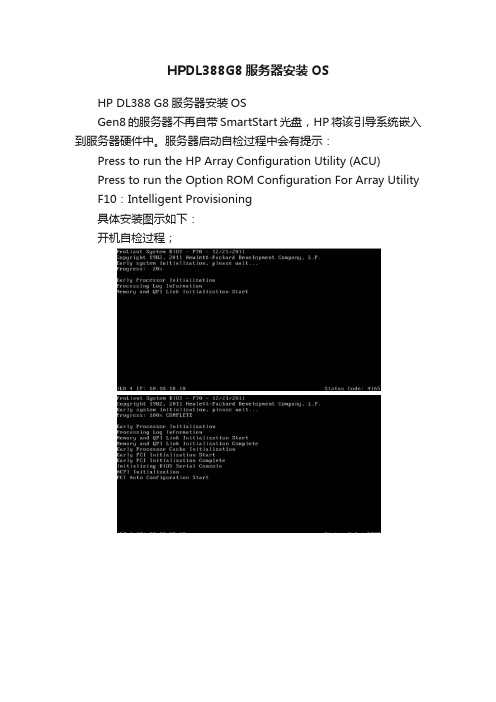
F10:Intelligent Provisioning
具体安装图示如下:
开机自检过程;
说明:
F5:进入ACU;
F8:进入阵列卡配置界面;
F10:进入“智能导航界面”(SmartStart CD)
配置界面,选择“Configure and Install”
注意:滑动指针已调整系统盘(C盘)大小
安装OS过程Байду номын сангаас
复制完成后会自动重启,系统自动开始配置
后面的安装与以往相同。
HPDL388G8服务器安装OS
HP DL388 G8服务器安装OS
Gen8的服务器不再自带SmartStart光盘,HP将该引导系统嵌入到服务器硬件中。服务器启动自检过程中会有提示:
Press to run the HP Array Configuration Utility (ACU)
hp服务器安装系统教程
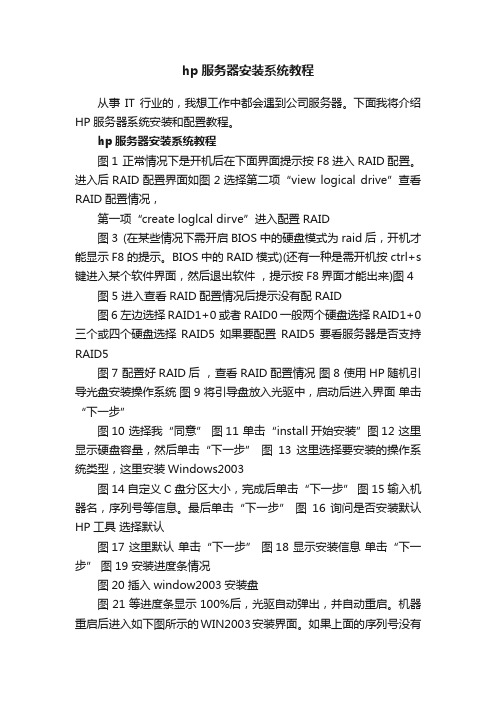
hp服务器安装系统教程从事IT行业的,我想工作中都会遇到公司服务器。
下面我将介绍HP服务器系统安装和配置教程。
hp服务器安装系统教程图1 正常情况下是开机后在下面界面提示按F8进入RAID配置。
进入后RAID配置界面如图2选择第二项“view logical drive”查看RAID配置情况,第一项“create loglcal dirve”进入配置RAID图3 (在某些情况下需开启BIOS中的硬盘模式为raid后,开机才能显示F8的提示。
BIOS中的RAID模式)(还有一种是需开机按ctrl+s 键进入某个软件界面,然后退出软件,提示按F8界面才能出来)图4 图5 进入查看RAID配置情况后提示没有配RAID图6 左边选择RAID1+0 或者RAID0 一般两个硬盘选择RAID1+0三个或四个硬盘选择RAID5 如果要配置RAID5 要看服务器是否支持RAID5图7 配置好RAID后,查看RAID配置情况图8 使用HP随机引导光盘安装操作系统图9 将引导盘放入光驱中,启动后进入界面单击“下一步”图10 选择我“同意” 图11 单击“install开始安装”图12 这里显示硬盘容量,然后单击“下一步” 图13 这里选择要安装的操作系统类型,这里安装Windows2003图14 自定义C盘分区大小,完成后单击“下一步” 图15 输入机器名,序列号等信息。
最后单击“下一步” 图16 询问是否安装默认HP工具选择默认图17 这里默认单击“下一步” 图18 显示安装信息单击“下一步” 图19 安装进度条情况图20 插入window2003安装盘图21等进度条显示100%后,光驱自动弹出,并自动重启。
机器重启后进入如下图所示的WIN2003安装界面。
如果上面的序列号没有输错,下面的安装步骤会自动安装,如果序列号输入错误,在安装过程中重新输入正确的序列号即可9WIN2003安装完成后,进入系统对余下的分区进行分区。
HP服务器SUSE_9_LINUX_企业服务版安装指导

HP服务器SUSE_9_LINUX_企业服务版安装指导SUSE9LINUX企业服务版是一种功能强大的操作系统,用于在企业环境中运行和管理服务器。
本指导将为您提供关于如何在HP服务器上安装SUSE9LINUX企业服务版的详细步骤。
首先,您需要准备以下几项内容:1.SUSE9LINUX企业服务版光盘或ISO镜像文件2.HP服务器的硬件规格和系统要求3.HP服务器的基本配置,如IP地址和子网掩码接下来,按照以下步骤进行安装:1.将SUSE9LINUX企业服务版光盘插入HP服务器的光驱中,或者将ISO镜像文件加载到服务器上。
2.重启HP服务器。
在启动过程中,按下相应的键(通常为F12或ESC)进入启动菜单。
3. 选择从光驱或ISO镜像文件启动,然后按下Enter键。
4. 在引导菜单中,选择“安装”选项,然后按下Enter键。
5. 系统将加载安装程序,并显示欢迎界面。
按下Enter键继续。
6. 接下来,您将被要求选择系统语言和键盘布局。
根据您的需求进行选择,并按下Enter键。
7. 同意许可协议后,按下Enter键以继续。
8. 现在,您将要求选择安装模式。
选择“服务器”选项,并按下Enter键。
9.系统将开始检测您的硬件配置,并加载适当的驱动程序。
这可能需要一些时间,请耐心等待。
10. 在安装程序提示您选择网络配置时,根据您的网络环境进行选择。
如果您具有静态IP地址,请选择“静态地址”选项,并输入您的IP地址、子网掩码和网关。
按下Enter键继续。
11. 选择您的主机名和域名,并按下Enter键继续。
12. 系统将提示您选择安装的软件包。
根据您的需求进行选择,并按下Enter键继续。
13.系统将开始安装所选的软件包,这可能需要一些时间。
在安装过程中,请不要关闭服务器。
14. 安装完成后,系统将提示您设置系统管理员密码和普通用户密码。
请根据系统要求进行设置,并按下Enter键继续。
15. 您将被要求设置系统的时区和日期/时间。
ILO方式在hp服务器上安装操作系统

ILO方式在HP服务器上安装操作系统在传统的服务器安装操作系统的过程中,往往需要通过键盘、显示器、光驱和鼠标等外围设备来操作。
而在HP服务器中,可以通过ILO方式来实现远程安装操作系统,大大方便了操作。
ILO的介绍ILO(Integrated Lights-Out)是一种基于网络的管理技术,它可以实现HP服务器的远程管理、监控、诊断和维护,无需手动接入物理设备。
ILO使用了专用的管理芯片和固件,通过独立于操作系统的方式,提供了远程控制和管理能力。
ILO技术可以通过Web浏览器、SSH或其他网络协议来访问,并提供了诸多管理选项,如BIOS设置、硬件状态监测、远程控制台、虚拟媒体、远程操作等。
在服务器远程管理方面,ILO是一种非常强大的工具。
使用ILO进行安装操作系统的步骤接下来,我们将详细介绍使用ILO远程安装操作系统的步骤。
步骤一:连接到ILO管理页面首先,需要通过网页浏览器登录到服务器的ILO管理页面。
为了进行ILO连接,你需要先了解ILO的IP地址以及用户名和密码等相关信息。
在浏览器中输入服务器的ILO IP地址,然后输入用户名和密码进行登录。
如果第一次登录,可能需要安装一些插件。
步骤二:设置虚拟媒体在登录到ILO管理页面后,点击“Virtual Media”选项,以设置虚拟媒体。
在“Virtual Media”界面中,选择“Virtual Media”选项卡,并在“CD/DVD-ROM”行下面的“Image File”选项中选择您想要安装的操作系统的ISO文件。
步骤三:重启服务器在设置完成后,需要重启服务器。
在登录到ILO管理页面后,点击“Remote Console”选项,然后选择“Power”选项,并在下拉列表中选择“Reset”以重启服务器。
步骤四:进入远程控制台当您在重启过程中看到BIOS过程时,您还需要登录到ILO的远程控制台。
在ILO浏览器窗口中,选择“Remote Console”选项,然后单击“Launch Console”以打开远程控制台。
HP服务器SmartStart 7.4CD导航安装win2000

HP服务器SmartStart 7.4CD导航安装win2000本文以 HP ProLiant DL385 服务器为例说明了在 HP ProLiant 服务器上导航安装 Window s 2000 Advance Server 的正常安装步骤;SmartArray P600 阵列卡, SmartStart CD 版本以 7.4 为例。
安装步骤:1.将 SmartStart 光盘放入光驱,并引导;2.Loading ;3.选择界面语言种类;4 .使用协议,点击 Agree 继续;5 . SmartStart 导航光盘的主界面;6 . Maintain Server 中的选项;7 .点击“Con figure Array”,进入 ACU 阵列配置工具,配置阵列;8 .退出 ACU ,进入 Deploy Server ,点击 Continue ;9 .选择所要安装的系统;10 .选择系统分区的容量;11 .输入序列号,机器名(必选);12 .配置系统 SNMP 协议(可选);13 .清除启动控制器下连接的所有硬盘或者所有硬盘;14 .存储配置信息;15 .提示插入 win2000 系统光盘;16 .如果插入光盘不符,会提示;17 .插入正确的系统光盘,验证,并复制系统文件至磁盘;18 .重启,开始安装系统;19 .检测硬件;20 .配置系统语言;21 .配置系统时间;22 .输入机器名、管理员密码;23 .安装组件;24 .成功安装;25 .系统将要重启;26 .配置 HP 软件包;27 .重启;28 .正常启动 win2000 ;29 .安装完毕;。
- 1、下载文档前请自行甄别文档内容的完整性,平台不提供额外的编辑、内容补充、找答案等附加服务。
- 2、"仅部分预览"的文档,不可在线预览部分如存在完整性等问题,可反馈申请退款(可完整预览的文档不适用该条件!)。
- 3、如文档侵犯您的权益,请联系客服反馈,我们会尽快为您处理(人工客服工作时间:9:00-18:30)。
hp服务器安装系统教程
从事IT行业的,我想工作中都会遇到公司服务器。
下面我将介绍HP服务器系统安装和配置教程。
hp服务器安装系统教程
图1 正常情况下是开机后在下面界面提示按F8进入RAID配置。
进入后RAID配置界面如图2选择第二项“view logical drive”查看RAID配置情况,
第一项“create loglcal dirve”进入配置RAID
图3 (在某些情况下需开启BIOS中的硬盘模式为raid后,开机才能显示F8的提示。
BIOS中的RAID模式)(还有一种是需开机按ctrl+s 键进入某个软件界面,然后退出软件,提示按F8界面才能出来)图4 图5 进入查看RAID配置情况后提示没有配RAID
图6 左边选择RAID1+0 或者RAID0 一般两个硬盘选择RAID1+0三个或四个硬盘选择RAID5 如果要配置RAID5 要看服务器是否支持RAID5
图7 配置好RAID后,查看RAID配置情况图8 使用HP随机引导光盘安装操作系统图9 将引导盘放入光驱中,启动后进入界面单击“下一步”
图10 选择我“同意” 图11 单击“install开始安装”图12 这里显示硬盘容量,然后单击“下一步” 图13 这里选择要安装的操作系统类型,这里安装Windows2003
图14 自定义C盘分区大小,完成后单击“下一步” 图15 输入机器名,序列号等信息。
最后单击“下一步” 图16 询问是否安装默认HP工具选择默认
图17 这里默认单击“下一步” 图18 显示安装信息单击“下一步” 图19 安装进度条情况
图20 插入window2003安装盘
图21等进度条显示100%后,光驱自动弹出,并自动重启。
机器重启后进入如下图所示的WIN2003安装界面。
如果上面的序列号没有
输错,下面的安装步骤会自动安装,如果序列号输入错误,在安装过程中重新输入正确的序列号即可
9WIN2003安装完成后,进入系统对余下的分区进行分区。
如果手头上有启动PE或者GHOST高版本,可以在RAID模式下识别硬盘的,应将C盘制作一个GHOST镜象,以便今后系统崩溃时维护方便。
